Kako resetirati aplikaciju na Androidu bez "brisanja"
Neke Android aplikacije mogu početi raditi loše nakon nekog vremena. Vaš web preglednik Google Chrome može se napuniti obavijestima koje ne želite ili se Facebook možda ruši zbog pogreške u konfiguraciji ili oštećenih datoteka u predmemoriji. Također, neke aplikacije, nakon dugog razdoblja korištenja, mnogih ažuriranja i promijenjenih postavki, mogu se početi loše ponašati. Ako želite resetirati aplikaciju na svom Android pametnom telefonu ili tabletu bez da je "brišete" ili deinstalirate, to možete učiniti s lakoćom. Evo kako:
NAPOMENA:(NOTE:) U ovom vodiču pokrivamo Android 9 Pie i Android 10 , ali koristimo samo jedan skup snimaka zaslona, snimljenih u Androidu 10(Android 10) . To je zato što je postupak vrlo sličan u obje verzije Androida(Android) . Ako ne znate koju verziju Androida(Android) koristite, pročitajte: What version of Android do I have? 3 ways of checking!
Kako vratiti aplikaciju na početno stanje na Android uređajima
Prvo otvorite (open the )aplikaciju ( app)Postavke(Settings) na svom Android pametnom telefonu ili tabletu. Dodirnite Aplikacije(Apps) ili Aplikacije i obavijesti(Apps & notifications) , ovisno o tome kako je ova opcija nazvana na vašem uređaju.

Vidite različite opcije povezane s aplikacijama na Androidu(Android) . Dodirnite (Tap)Aplikacije(Apps) ili " Prikaži sve... aplikacije(all... apps) ".
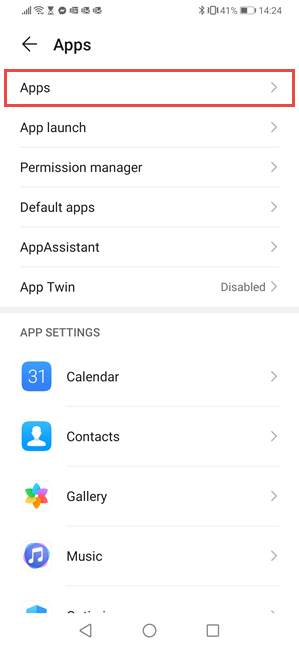
Android prikazuje popis aplikacija instaliranih na vašem pametnom telefonu ili tabletu. Popis uključuje aplikacije koje ste instalirali, one koje ste dobili u paketu s vašim uređajem i aplikacije skrivene od strane operativnog sustava i korištene za specijalizirane zadatke.
Pomaknite(Scroll) se prema dolje po popisu i dodirnite naziv aplikacije koju želite resetirati. Također možete koristiti okvir za pretraživanje na vrhu kako biste brže pronašli aplikaciju koju želite. Imajte na umu da okvir za pretraživanje nije dostupan na svim Android pametnim telefonima. Za ovaj vodič odabrali smo aplikaciju Facebook i dodirnuli je.

Vidjet ćete nekoliko opcija za aplikaciju koju ste odabrali. Da biste poništili aplikaciju i izbrisali pohranjene podatke, dodirnite Pohrana(Storage) .

Android prikazuje podatke o pohrani o aplikaciji koju ste odabrali. Možete vidjeti veličinu aplikacije, koliko korisničkih podataka pohranjuje, veličinu njezine predmemorije i ukupan prostor koji zauzima vaš Android uređaj. Za potpuno resetiranje dodirnite Izbriši podatke(Clear data) ili Izbriši pohranu(Clear storage) .
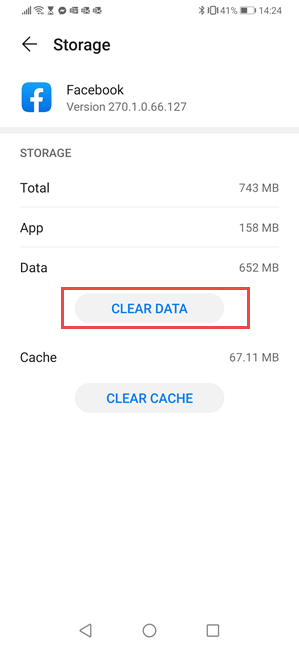
Android vas obavještava o posljedicama ove radnje: izbrisat će sve podatke aplikacije, postavke, račune, baze podataka i tako dalje. To znači da ga potpuno resetuje i čini ga dostupnim kakav je bio kada ste ga prvi put instalirali. Da biste potvrdili da želite resetirati aplikaciju, dodirnite U redu(OK) ili Izbriši(Delete) , ovisno o nazivu opcije na vašem uređaju.

Odabrana aplikacija je sada poništena. Zatvorite postavke(Settings) i gotovi ste. Kada pokrenete aplikaciju koju ste resetirali, ona se ponaša kao da je novoinstalirana i morate je ponovno konfigurirati.
BONUS: Neke aplikacije poput Google Chromea(Google Chrome) imaju različite opcije resetiranja
Postupak koji smo ranije podijelili radi isti za većinu aplikacija. Međutim, druge aplikacije, kao što su preglednik Google Chrome(Google Chrome) , Microsoft Edge ili antivirusne aplikacije, mogu ponuditi prilagođene opcije poništavanja koje su detaljnije. Na primjer, na Chromeovom(Chrome) prostoru za pohranu imate gumb Upravljaj prostorom(Manage Space) ili Očisti pohranu(Clear Storage) . Dodirnite ga.

Dobivate opcije za čišćenje samo prostora za pohranu, sve pohrane na web-mjestu (uključujući kolačiće i druge lokalno pohranjene podatke) i IZBRIŠI SVE PODATKE(CLEAR ALL DATA) . Za potpuno resetiranje aplikacije dodirnite IZBRIŠI SVE PODATKE(CLEAR ALL DATA) .

Od vas se traži da potvrdite da trajno brišete sve podatke, uključujući datoteke, postavke, račune, baze podataka i druge stavke. Dodirnite OK i gotovi ste.

Preglednik Chrome sada je resetiran.
Koju ste Android aplikaciju resetirali i zašto?
Mnogi naši prijatelji i obitelj imaju problema sa svojim zadanim web preglednikom na Androidu(Android) . Dok su pregledavali web, nisu obraćali pažnju na što su tapkali. Na kraju su se svakodnevno prikazivale obavijesti o neželjenoj pošti . (spam notifications)Rješenje za uklanjanje svih njihovih glavobolja je resetiranje preglednika, kao što je prikazano u ovom vodiču. Prije zatvaranja ovog vodiča, recite nam u nastavku koju ste Android aplikaciju resetirali i zašto? Kakve ste probleme s tim imali?
Related posts
Kako blokirati ili deblokirati nekoga na WhatsAppu -
Kako rotirati video na Androidu: Sve što trebate znati -
Kako instalirati APK na Android bez trgovine Google Play
Kako se riješiti trajne obavijesti na Androidu -
Kako dodati kontakt u WhatsApp na Androidu: 4 načina
4 načina za deinstaliranje aplikacija na Androidu
Kako zatvoriti aplikacije na Androidu: Sve što trebate znati
Kako isključiti Facebook zvukove na Androidu i iPhoneu -
Zaštitite osjetljive Android aplikacije lozinkom uz Bitdefender Mobile Security & Antivirus
Kako sakriti sadržaj obavijesti na Androidu -
Kako povezati svoj Dropbox račun s Microsoft Office aplikacijama za Android
Kako promijeniti poruke brzog odgovora na svom Android pametnom telefonu
5 najboljih QR skenera za Android pametne telefone
Kako promijeniti jezik Google asistenta na Androidu
Kako formatirati tekst u programu Microsoft Office Word za Android
3 koraka za instaliranje aplikacija Google Play iz web-preglednika
2 načina da blokirate Android aplikacije da pristupe internetu -
Kako blokirati broj na Androidu
Kako isključiti obavijesti Chromea na Androidu: Potpuni vodič
Kako personalizirati Google Discover feed na svom Android pametnom telefonu
